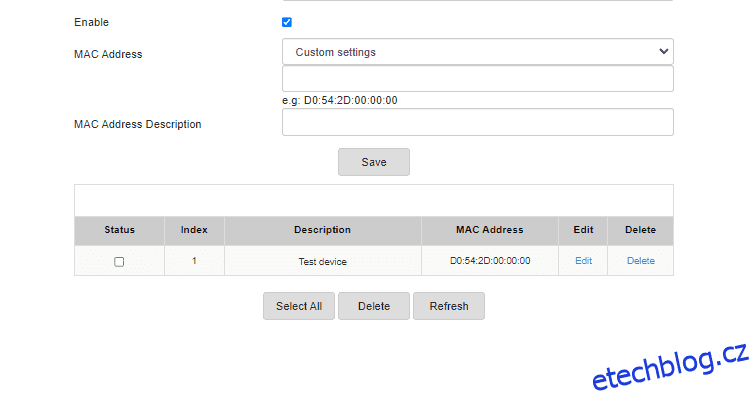Nenávidíte někoho, kdo krade vaši WiFi? Pojďme se podívat, jak používat filtry MAC adres k ukončení této digitální krádeže.
Emily našla pár chlapců v pubertě, kteří seděli těsně před jejím bytem s očima přilepenýma k chytrým telefonům.
Obrazovky, řekla si, obrátila oči v sloup a šla dál.
Následující den zaznamenala výrazný pokles rychlosti internetu. Vzhledem k tomu, že byla vzdálenou pracovnicí, bylo to obzvláště nepříjemné, protože byla zvyklá na extrémně rychlé širokopásmové připojení 1 Gb/s.
To pokračovalo několik dní a ona se vyhýbala eskalaci na ISP, protože očekávala, že se věci samy vrátí do normálu.
Všimla si však opakované přítomnosti těch chlapců s jejich mobilními telefony v okruhu několika metrů od jejího bytu. Nakonec se s několika z nich postavila a zeptala se, o co jde.
„Technik WiFi nám dal ‚spojení‘ za 10 dolarů měsíčně,“ odpověděl jeden z nich.
„Dobře pro tebe,“ odpověděla Emily a vrátila se ke svému počítačovému stolu. Okamžitě otevřela konzoli routeru a uviděla několik podivných zařízení užívajících bezplatný internet.
Namísto toho, aby to oznámila svému poskytovateli, použila jako bojový prostředek filtrování adres Mac.
Zatímco Emily právě obětovala některá data, krádež WiFi může mít vážné následky. Někdo může například použít vaši WiFi ke spáchání závažných internetových zločinů, jen aby donutil orgány činné v trestním řízení, aby zaklepali na vaše dveře a požádali o vysvětlení a mnohem více.
Table of Contents
Co je to adresa Mac?
Adresa MAC (Media Access Control) nebo fyzická adresa je 12místné hexadecimální číslo označující každé zařízení v místní síti. To vytváří další bezpečnostní síť, která se liší od typického hesla WiFi.
MAC adresy jsou vázány na hardware a pro průměrného uživatele internetu je velmi těžké je podvrhnout. Jeho implementace je navíc bezproblémová, pokud nepřinášíte nová zařízení každý druhý den.
Můžete tedy jednoduše zadat MAC adresy svých zařízení a mít jistotu, že vaši WiFi šířku pásma nebudou snídat ostatní, i když hesla nějak vymyslí.
Zejména se liší od IP adres, které se primárně používají pro globální identifikaci, lze je sdílet mezi zařízeními a měnit je s konfigurací sítě.
Naopak MAC adresy jsou trvalé a pro síť zůstávají pevné.
Jak fungují adresy Mac?
Jednoduše řečeno, jako majitel WiFi; můžete vyhledat MAC adresy pro svá zařízení a zadat je v sekci filtrování MAC v konzole routeru.
Po konfiguraci router zablokuje přístup k internetu pro ostatní zařízení.
Takže v tomto procesu budou dva kroky: nalezení MAC adres a konfigurace routeru.
Hledání MAC adresy
Tyto informace musíte mít pro každé ze svých zařízení.
A na základě zařízení existují různé způsoby, jak zjistit MAC adresu. Kromě toho to také závisí na verzi vašeho operačního systému a přesné kroky se mohou lišit.
Tyto uvedené kroky však budou užitečné.
Okna
Adresu MAC můžete najít buď pomocí příkazového řádku, nebo pomocí ovládacího panelu.
Nejprve můžete otevřít příkazový řádek a zadat ipconfig/all.
Tento příkaz zobrazí seznam všech připojení, aktivních nebo jiných, s MAC adresami přiřazenými ke každému.
Alternativně můžete zadat Ovládací panely>Všechny položky ovládacího panelu>Centrum sítí a sdílení.
Následně klikněte na aktivní připojení a ve vyskakovacím okně přejděte na kartu Podrobnosti.
Nakonec bude relevantní MAC adresa uvedena vedle fyzické adresy.
Mac
Vstupte do nabídky Apple a klikněte na Předvolby systému.
Dále zadejte do Network, vyberte připojení a klikněte na Advanced. Zde bude MAC adresa uvedena na kartě Hardware.
Android
Existují dva způsoby, jak zjistit MAC adresu na jakémkoli telefonu Android.
#1. WiFi MAC
Zadejte Nastavení a klepněte na Síť a internet. Poté klepněte na název připojení a ikonu ozubeného kola vedle něj a nakonfigurujte konkrétní nastavení připojení.
MAC adresa bude uvedena v části Upřesnit.
#2. MAC zařízení
Přejděte do Nastavení> O telefonu> Informace o stavu> Adresa MAC WiFi telefonu. Tyto kroky fungují pro smartphony Samsung.
U standardních telefonů se systémem Android je to uvedeno v části Nastavení> O telefonu> Adresa MAC WiFi.
Takže nakonec záleží na telefonu, který máte po ruce. Můžete však také jednoduše použít vyhledávací pole Nastavení a zadat „mac“ pro získání požadovaného.
Poznámka: WiFi MAC se liší podle vašeho výběru: MAC zařízení nebo náhodná MAC. Použití randomizované MAC přiřadí jednu takovou adresu podle připojení, která se nezmění, i když „zapomenete síť“. MAC zařízení však zůstává stejná, bez ohledu na WiFi, ke které jste připojeni.
iPhone
iPhone má také tyto možnosti na více místech na základě MAC adresy, kterou se snažíte najít.
#1. WiFi MAC
Zadejte Nastavení> WiFi. Zde klepněte na 🛈 vedle aktivního připojení. Nyní vyhledejte adresu WiFi, což je ve skutečnosti adresa MAC.
#2. MAC zařízení
Přejděte do Nastavení> Obecné> O. Nyní přejděte dolů a zkontrolujte adresu WiFi. Zejména se to liší od WiFi MAC a bude tam, i když nebudete připojeni k žádnému WiFi připojení.
Povolit filtrování MAC adres
Poté, co vytvoříte seznam adres MAC do seznamu povolených, je čas se přihlásit do konzoly WiFi routeru. Opět to silně závisí na vašem routeru.
Než budete pokračovat, nezapomeňte mít aktivní WiFi nebo ethernetové připojení se stejným routerem.
Začíná přihlášením do řídicího panelu s výchozí adresou URL brány (obvykle 192.168.1.1)
Uživatelé počítačů se systémem Windows mohou tuto přihlašovací adresu routeru zkontrolovat zadáním ipconfig/all do příkazového řádku a posunutím dolů na Výchozí bránu aktivního připojení.
Uživatelé počítačů Mac mohou přejít do nabídky Apple>Předvolby systému>Síť. Nyní klikněte na název připojení a vstupte do sekce Upřesnit. Zde klikněte na záložku TCP/IP a vyhledejte výchozí adresu URL brány v sekci routeru (Router: xx.xx.xx.x).
Dále se přihlaste do řídicího panelu routeru pomocí uživatelského jména a hesla.
Můj router má tuto možnost v sekci Zabezpečení v části Filtr MAC, jak je znázorněno níže:
Je možné vytvořit samostatné filtry pro Ethernet a WiFi. Ale pojďme dál s WiFi, protože soukromí vlastníci WiFi mají větší kontrolu nad ethernetovým připojením.
Zde je první věcí výběr režimu filtru: Povoleno nebo Blokováno. Protože toto nastavuji pro několik svých osobních zařízení, budu pokračovat pomocí možnosti „Povoleno“, abych omezil připojení na osoby zvenčí.
Dále je třeba zadat MAC adresu povolených zařízení, přidat malý popis a stisknout uložit. Nakonec nezapomeňte zaškrtnout políčko Povolit, aby se toto filtrování aktivovalo.
Přidaná zařízení se zobrazí ve spodní části pro další úpravy.
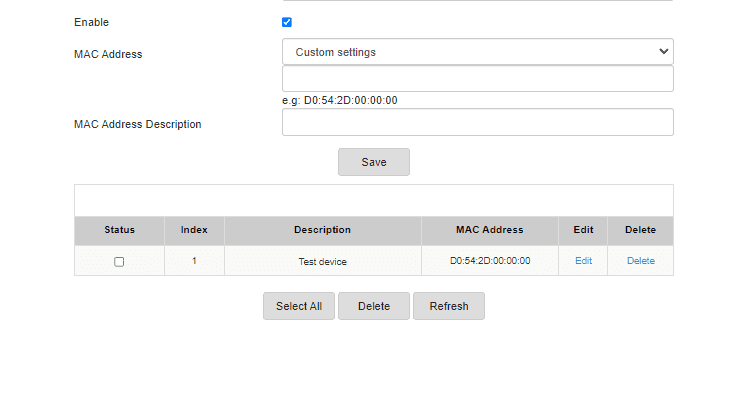
A to je vše. Nyní mají k WiFi routeru přístup pouze zařízení na seznamu bezpečných zařízení.
Alternativně je možné nastavit blokovaný režim, který zabrání přístupu k internetu pro uvedená zařízení a zároveň umožní všem ostatním.
Výhody a nevýhody filtrování MAC adres
Zjevnou výhodou filtrování MAC adres je ochrana WiFi. Zabraňuje freeloaderům využívat vaše data bez vašeho svolení.
Kromě ztráty šířky pásma odvrací riziko jakékoli kybernetické kriminality organizované s vaší IP adresou na její jméno.
S ohledem na nedostatky musíte do databáze filtrování přidat všechna nová zařízení. I když to není problém pro vaše osobní zařízení, je to velmi nepříjemné, pokud často pořádáte hosty nebo večírky.
V důsledku toho je to ďábel, se kterým se musíte vypořádat, abyste si užili větší kontrolu nad svými daty a zabezpečením.
Zastavte krádež!
MAC adresy identifikují všechna digitální zařízení s připojením k internetu. Lze je použít k zabránění neoprávněnému přístupu k internetu, i když heslo WiFi nějak uniklo.
PS: Směrovače dodávané ISP často postrádají pokročilé funkce, jako je VPN. Pokud se cítíte stejně a hledáte perfektní alternativu, nehledejte nic jiného než tento seznam nejlepších WiFi routerů.